I. Giới thiệu
Yêu cầu phiên bản: Phiên bản máy tính Lark 6.9 trở lên. Không yêu cầu phiên bản khi truy cập từ trình duyệt web.
Phạm vị áp dụng: Hướng dẫn trong bài này có thể áp dụng cho các loại tài liệu trog Lark Docs, bao gồm Docs, Sheets, Base, Slides, MindNotes, và các tập tin đã được tải lên.
Trên trang Quản lý lưu trữ trong Lark Docs, bạn có thể xem lượng lưu trữ mà tài liệu của bạn đang sử dụng. Bạn cũng có thể xóa tài liệu không cần thiết hoặc chuyển quyền sở hữu cho một thành viên khác của tổ chức bạn để giải phóng không gian lưu trữ cá nhân của bạn.
II. Các bước thao tác
Xem kích thước tài liệu
- Đi đến trang chủ Lark Docs và nhấp vào Quản lý lưu trữ ở góc dưới bên trái của trang chủ Docs.

250px|700px|reset
- Trên trang Quản lý Lưu trữ, bạn có thể tìm kiếm Docs theo tên tài liệu, loại, vị trí (tên của không gian wiki tương ứng hoặc thư mục), hoặc ngày bắt đầu và kết thúc (khoảng thời gian tạo).
- Bạn có thể chọn nhiều loại cùng một cấp độ. Ví dụ, bạn có thể cùng lúc chọn Docs, Sheets, Base, MindNotes, và tất cả tập tin, hoặc cùng lúc chọn Hình ảnh, Video, Âm thanh, và PDFs.
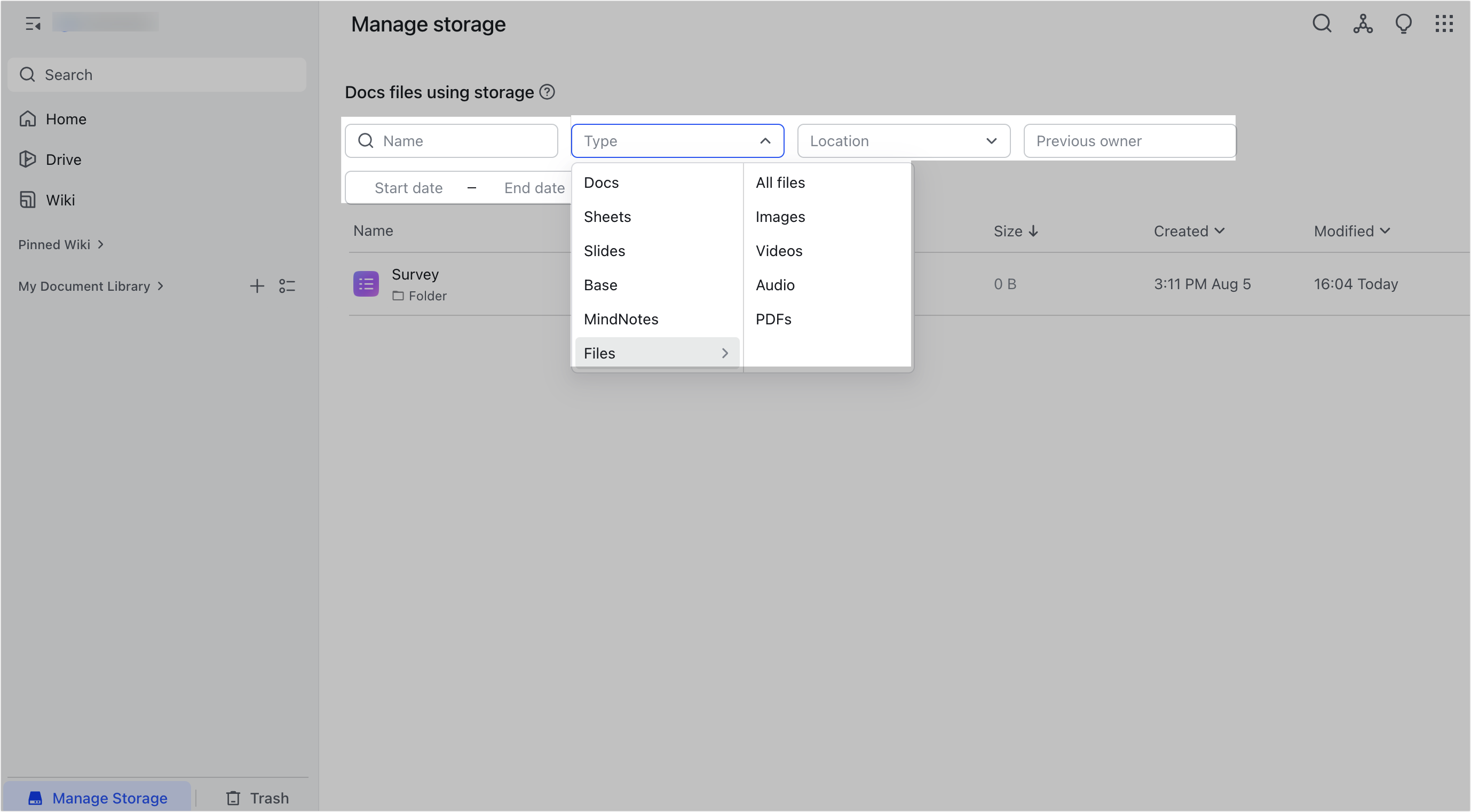
250px|700px|reset
- Trong kết quả đã lọc, bạn có thể trực tiếp xem kích thước của tài liệu. Bạn cũng có thể sắp xếp kết quả đã lọc dựa trên kích thước, thời gian tạo hoặc thời gian sửa đổi.
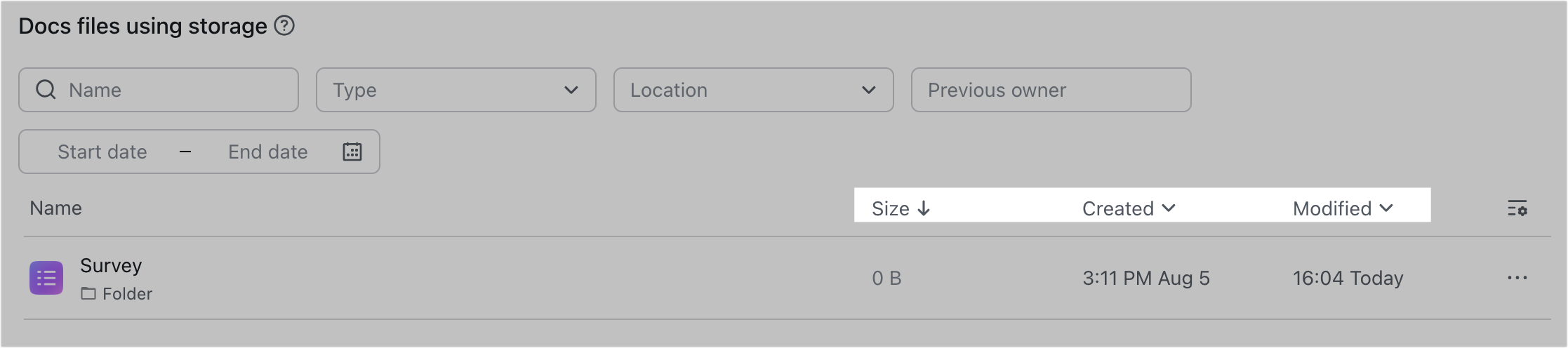
250px|700px|reset
- Nhấp vào biểu tượng Chi tiết tài liệu để chọn có hiển thị thời gian tạo, thời gian sửa đổi hoặc chủ sở hữu của tập tin không.

250px|700px|reset
Xóa tài liệu hoặc chuyển quyền sở hữu
Trên trang quản lý lưu trữ, bạn có thể nhấp vào biểu tượng ··· ở bên phải tài liệu hoặc nhấp chuột phải trong tài liệu và chọn Xóa hoặc Chuyển quyền sở hữu.
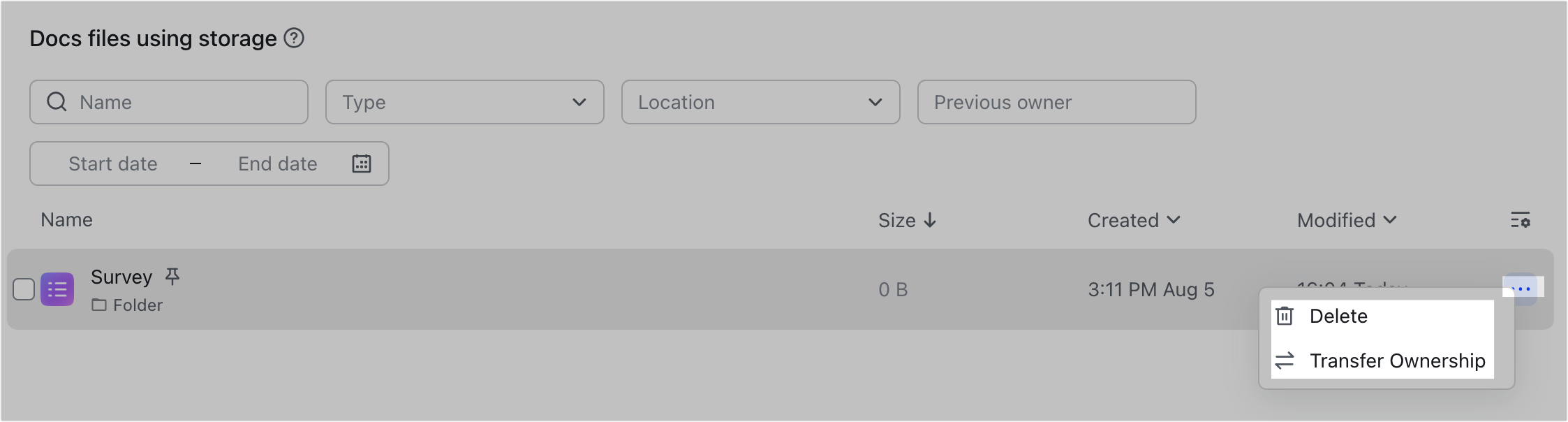
250px|700px|reset
Ngoài ra, bạn có thể di chuột qua tiêu đề tài liệu và chọn hộp kiểm ở bên trái để chọn nhiều tập tin cùng một lúc. Sau đó bạn có thể xoá hoặc chuyển quyền sở hữu theo nhóm.
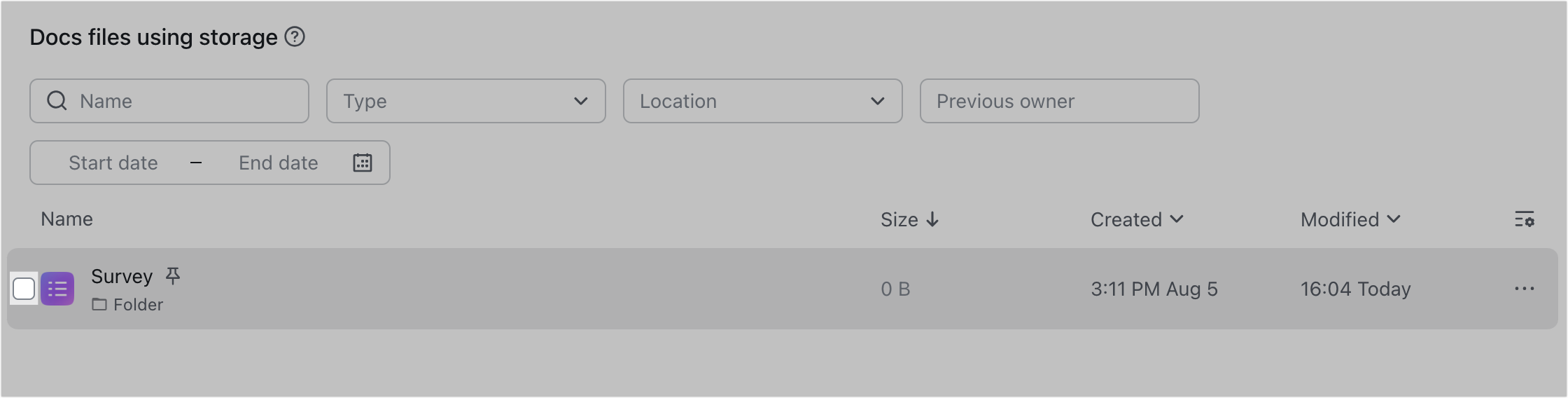
250px|700px|reset
- Nếu bạn chọn Xoá, trong cửa sổ hiện lên, nhấp lại vào Xóa để xoá tài liệu. Các tập tin đã xóa sẽ chuyển đến Thùng rác và sẽ không còn chiếm dụng bất kỳ không gian nào. Bạn có thể lấy lại tập tin từ Thùng rác trong vòng 30 ngày. Để biết thêm thông tin, hãy xem Xoá tài liệu hoặc tập tin.
- Nếu bạn chọn Chuyền quyền sở hữu, trong cửa sổ hiện lên, nhập tên của thành viên mà bạn muốn chuyển quyền cho. Bạn cũng có thể chọn có giữ lại quyền cộng tác của mình (tuỳ chọn) hay không, sau đó nhấp vào Chuyển. Trong cửa sổ xác nhận, đợi 5 giây và nhấp vào Chuyển. Bạn sẽ thấy một thông báo hiện lên rằng đã chuyển thành công.
III. Câu hỏi thường gặp
Nếu tôi xóa một trang cha trong không gian Wiki có các trang con, liệu các trang con có bị xóa không?
Không. Nếu bạn xóa một trang cha trong không gian wiki có các trang con, các trang con sẽ không bị xóa. Thay vào đó, chúng sẽ di chuyển lên một cấp trong bảng nội dung.
Nếu bạn muốn giữ cấu trúc bảng nội dung không thay đổi, hãy tạo một trang mới cùng cấp với trang bạn muốn xóa, sau đó di chuyển các trang con đến trang chính mới này trước khi xóa trang gốc.
Làm thế nào để các thành viên tổ chức có thể thường xuyên kiểm tra dung lượng lưu trữ của họ?
Các thành viên tổ chức không thể xem dung lượng lưu trữ của riêng họ. Quản trị viên tổ chức có thể mở Bảng điều khiển quản trị Lark và nhấp vào Cài đặt sản phẩm > Docs > Không gian lưu trữ để kiểm tra dung lượng lưu trữ của các thành viên.
Làm thế nào tôi có thể xem thư mục của một tập tin trong "Quản lý lưu trữ"?
Di chuột qua vị trí bên dưới tiêu đề của tài liệu để xem đường dẫn lưu trữ đầy đủ cho tài liệu đó.
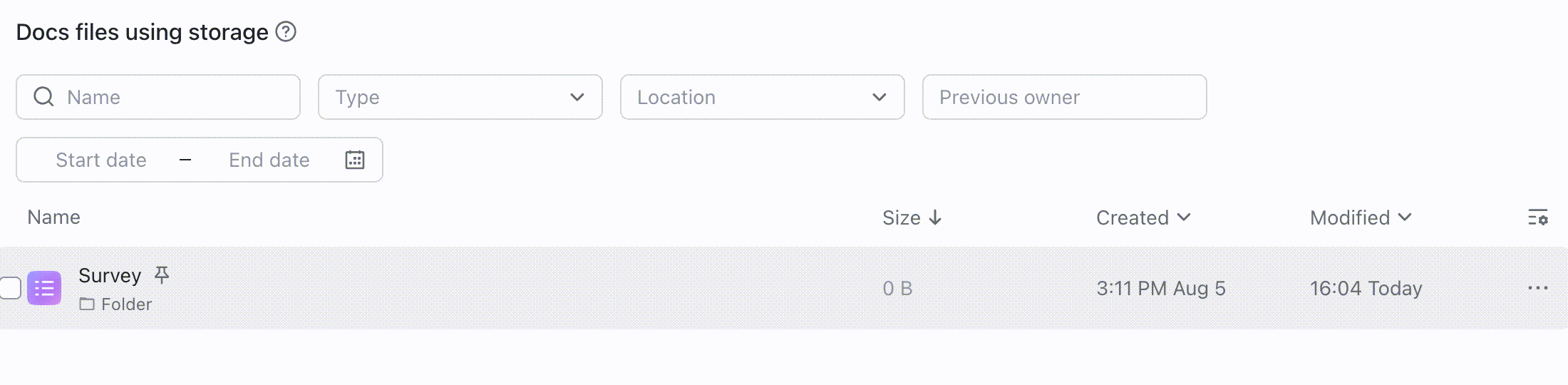
250px|700px|reset
Nội dung trong Thùng rác có chiếm dụng không gian lưu trữ của tôi không?
Nội dung trong Thùng rác không chiếm dụng không gian lưu trữ của bạn, cũng không chiếm dụng không gian lưu trữ chung của tổ chức bạn.
- Nếu bạn cần giải phóng không gian lưu trữ cá nhân, bạn có thể xóa các Docs không cần thiết. Các Docs đã xóa sẽ ở lại trong Thùng rác trong 30 ngày. Sau 30 ngày, chúng sẽ tự động bị xóa vĩnh viễn, giải phóng không gian lưu trữ chung của tổ chức bạn.
- Nếu bạn khôi phục một Docs từ Thùng rác, nó sẽ chiếm dụng không gian lưu trữ cá nhân của bạn trở lại. Nếu bạn không có đủ không gian lưu trữ, việc khôi phục có thể thất bại.
Tại sao tôi vẫn nhận được thông báo rằng không đủ không gian lưu trữ sau khi tôi xóa một Docs?
Sau khi bạn xóa một Docs, có thể có độ trễ 1-2 phút trong việc cập nhật không gian lưu trữ khả dụng của bạn, trong khi các Docs lớn hơn có thể mất đến một ngày. Hãy đợi và sau đó làm mới. Nếu vấn đề vẫn tiếp diễn, bạn có thể khắc phục như sau:
- Xác nhận liệu Docs bạn đã xóa có thuộc về người khác không. Xóa Docs của người khác chỉ giải phóng không gian cho chủ sở hữu (nhóm) của Docs đó và không ảnh hưởng đến không gian lưu trữ của bạn.
- Xác nhận liệu bạn chỉ đã xóa các tập tin đính kèm trong Docs của mình, chẳng hạn như video hoặc hình ảnh. Chỉ xóa các tập tin đính kèm sẽ không giải phóng bất kỳ không gian nào. Điều này là do các tập tin đính kèm sẽ vẫn còn trong các phiên bản lịch sử của Docs. Bạn phải xóa toàn bộ Docs để giải phóng không gian.
- Xác nhận liệu bạn đã xóa Docs khỏi Thùng rác. Các Docs trong Thùng rác không chiếm dụng không gian lưu trữ cá nhân khả dụng của bạn, vì vậy việc xóa chúng sẽ không giải phóng bất kỳ không gian nào.
